Google Alerts is een dienst die zoekmachine resultaten genereert, op basis van criteria die door u, en levert de resultaten van uw e-mailaccount. Deze service is handig voor vele redenen, zoals het toezicht op de web voor specifieke informatie over uw bedrijf, uw kinderen, uw online content de populariteit of uw concurrentie. Gebruik het ook om bij te blijven op de hoogte van nieuwe ontwikkelingen, celebrity gossip of de huidige trends.
Stappen
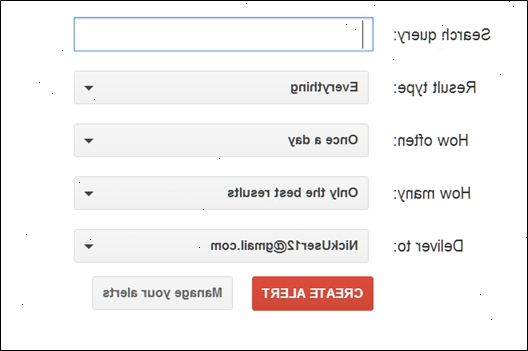
- 1Open de website. Zodra u een webbrowser geopend, typt u "Google Alerts" in uw zoekmachine of ga direct naar de website http://www.google.com/alerts. Dit brengt u naar de startpagina van Google Alerts.
- 2Voer uw zoekopdracht. Voer het onderwerp dat je wilt en ontvang meldingen op. Zodra je het typen begint, zal een monster van uw eerste Google-alert verschijnen. Als u niet de resultaten krijgt die u verwacht kunt u uw input veranderen meteen.
- 3Maak de waarschuwing. Voer een geldig emailadres in Google zal gebruiken om u de resultaten van uw verzoek te sturen. Voltooi het proces door te klikken op de rode knop te creëren alert. U ontvangt dan een e-mail van Google Alerts vragen u om deze aanvraag te bevestigen of te annuleren. Zodra u de aanvraag te bevestigen zul je beginnen met het ontvangen van waarschuwingen. Uw eerste fundamentele Google Alert is nu voltooid.
- 4Kies het type bron. Er zijn een aantal extra opties beschikbaar om uw zoekopdracht aan uw specifieke behoeften. Zo kunt u kiezen voor het type van de bronnen die u wilt zoeken. De standaard is alles, dat is een goede keuze als je niet zeker weet welke te kiezen. De andere opties zijn: nieuws, blogs, video, discussies en boeken. Als u een kijkje op deze screenshot, wordt hetzelfde onderwerp gekozen als in het oorspronkelijke voorbeeld, maar de bron wordt veranderd naar video. U kunt zien hoe dit verandert de aard van de resultaten die u zou ontvangen.
- 5Kies de frequentie. U kunt nu aangeven hoe vaak u wilt dat de resultaten worden geleverd aan uw inbox. Heb je de opties van een keer per week, een keer per dag, of zoals het gebeurt. Als het gebeurt kan de resultaten te leveren in je inbox meerdere keren per dag, afhankelijk van hoe vaak het verschijnt in het nieuws stroom, dus als dit waarschijnlijk vervelend zijn, kies dan niet het. Een keer per dag en een keer per week de resultaten zullen voorraad en alleen leveren ze op uw schema. De standaardinstelling voor deze optie is een keer per dag.
- 6Selecteer zoekvolume. De laatste keuze die je hebt is om het volume in te stellen. Hiermee kunt u het volume tussen alleen de beste resultaten te schakelen, waarbij Google filtert uw resultaten op relevantie voor het onderwerp, en alle resultaten.
- 7Bekijk ook de geavanceerde functies. Misschien wilt u uw huidige zoekopdrachten te wijzigen of te beheren. Om dit te doen moet u zich aanmelden voor een Google-account. Om dit te doen, alles wat je nodig hebt is je e-mailadres en een wachtwoord.
- 8Als u een nieuwe zoekopdracht toe te voegen tijdens ingelogd, klik eenvoudig waar het zegt create nieuwe signalering. U wordt omgeleid naar de originele startpagina, waar u dezelfde stappen te volgen als eerder. Het voordeel van de nieuwe waarschuwingen toe te voegen terwijl je ingelogd bent is dat je niet meer nodig om nieuwe waarschuwingen te bevestigen voordat ze geactiveerd.
- 9Wijzig de huidige zoekopdrachten. Terwijl in getekend, kunt u ook aanpassen alle huidige zoekopdrachten die je hebt. Naast elk alarm is een bewerking knop (zie zwarte pijl). Hiermee kunt u uw zoekwoorden en wijzigen zoals het volume en de frequentie van hoe ze worden geleverd. Je hebt ook de keuze van het hebben van de waarschuwing in uw postvak of direct in een RSS-feed (zie rode pijlen). Zodra je klaar bent moet je ofwel slaan of te annuleren de wijzigingen die u hebt gemaakt.
- 10Verwijderen. Wilt u een of meer van uw waarschuwingen te verwijderen, afvinken de doos direct links ervan (zie rode pijlen). Zodra een vakje aangekruist de delete knop zal beschikbaar komen (zie zwarte pijl). Zodra u klikt verwijder uw zoekopdracht wordt verwijderd. Als u wilt het terug, dan moet je opnieuw maken.
- 11Kies formats / exporteren. U kunt er ook voor kiezen om uw e-mails ontvangen in HTML of tekst zonder opmaak op basis van uw persoonlijke voorkeur. De laatste functie Google bepaalt is zodat u uw zoekopdrachten te exporteren, zal dit toelaten om ze te openen in CSV-formaat.
Tips
- Brede zoekopdrachten zal bieden veel resultaten, je kan ze wilt beperken.
- Als uw vraag is heel specifiek, kunt u elke dag niet een resultaat.
- Als je geen ontvangst resultaten, controleren of ze niet worden omgeleid naar uw spam inbox. U kan nodig zijn om Google Alerts toevoegen aan je contacten als dit het geval is.
- Dezelfde regels gelden hier als wanneer u een zoekopdracht in een normale zoekmachine in te voeren. Bijvoorbeeld, kunt u aanhalingstekens gebruiken om zoekopdrachten die alleen de exacte woorden gegeven of gebruik een negatief teken om bepaalde resultaten te sluiten ontvangt.
Waarschuwingen
- Google Alerts is een gratis service, als je www.googlealerts.com binnenloopt, zult u een andere site niet aangesloten bij Google in te voeren. Het biedt soortgelijke diensten voor een vergoeding.
- Als u besluit om de geavanceerde functies te gebruiken, moet u gebruikersovereenkomst Google's te accepteren. Het is raadzaam dat u leest dit contract voordat je het accepteren.
Dingen die je nodig hebt
- Internettoegang
- Geldige e-mailaccount
- Google-account (voor toegang tot de geavanceerde functies)
